- Windows 10 heeft de neiging om u updates op te dringen, dus het is niet meer dan normaal dat u nog meer gefrustreerd raakt wanneer het Windows-updateproces niet zo soepel verloopt als gepland.
- Deze keer hebben we een paar oplossingen voorbereid die u kunnen helpen bij het omgaan met de update-foutcode 0x80072ee7 op Windows 10.
- Toegang tot onze speciale Sectie Windows Update-fouten als u meer interessante artikelen over hetzelfde onderwerp wilt vinden.
- Hoeveel problemen heeft u de afgelopen week ervaren? Hoe zit het met de afgelopen maanden? Wanneer je het gevoel hebt dat extra hulp nodig is, kom dan langs bij onze gedetailleerde Windows 10-fouthub voor meer nuttige artikelen.

- Download Restoro PC Reparatie Tool die wordt geleverd met gepatenteerde technologieën (patent beschikbaar) hier).
- Klik Start scan om Windows-problemen te vinden die pc-problemen kunnen veroorzaken.
- Klik Repareer alles om problemen op te lossen die de beveiliging en prestaties van uw computer beïnvloeden
- Restoro is gedownload door 0 lezers deze maand.
De beruchte updateproblemen van Windows 10 zijn iets waar elke gebruiker minstens één keer mee te maken heeft. Het zou ideaal zijn als er één probleem is, omdat we de oplossing zeker weten.
Dat is echter niet het geval, want verschillende update-problemen verschijnen van tijd tot tijd. In dit artikel gaan we het hebben over een veelvoorkomend Windows Update-probleem dat wordt geleverd met de foutcode 0x80072ee7.
Dit probleem kan zich in verschillende situaties voordoen, maar meestal wanneer u een nieuwe grote update probeert te installeren voor Windows 10 (Jubileumupdate, Creators Update, etc.).
Foutcode 0x80072ee7 kan veel problemen op uw pc veroorzaken en over deze fout gesproken, dit zijn enkele veelvoorkomende problemen die gebruikers hebben gemeld:
- Code 0x80072ee7 Windows 10 Store - Volgens gebruikers kan deze fout optreden tijdens het uitvoeren van Windows Store. Als u dit probleem tegenkomt, moet u de beschadigde bestanden repareren en controleren of dat werkt.
- 0x80072ee7 Windows-update – Dit probleem kan optreden wanneer u Windows Update probeert uit te voeren. Als dat het geval is, zorg er dan voor dat de benodigde services zijn ingeschakeld en correct werken. U kunt ook het Windows Update-resetscript uitvoeren om deze services opnieuw in te stellen.
- Windows 10 upgradefout 0x80072ee7 – Deze fout kan optreden wanneer u probeert te upgraden naar de nieuwste versie van Windows. Dit kan te wijten zijn aan uw antivirusprogramma, dus zorg ervoor dat u deze uitschakelt. In het ergste geval moet u misschien zelfs uw antivirusprogramma verwijderen.
- Windows 10 Media Creation Tool-fout 0x80072ee7 - Volgens gebruikers kan deze fout zelfs verschijnen tijdens het gebruik van Media Creation Tool. Om dat op te lossen, probeert u het hosts-bestand te bewerken en controleert u of dat helpt.
Dus als u onlangs deze problemen bent tegengekomen, moeten ze zo snel mogelijk worden verholpen, omdat het zeer aan te raden is om grote updates voor Windows 10 te installeren.
Op zoek naar de beste tool om Windows-updateproblemen op te lossen? Dit zijn de beste opties.
Hoe kan ik updatefout 0x80072ee7 op Windows 10 oplossen?
1. Het DNS-serveradres wijzigen
Volgens de communityforums van Microsoft verandert het DNS server adres is de oplossing die nuttig bleek te zijn voor de meeste gebruikers.
Dus dat is de oplossing die we eerst gaan proberen. Dit is wat u moet doen:
- Ga naar Windows Zoeken, typ Controlepaneel, en open Controlepaneel.
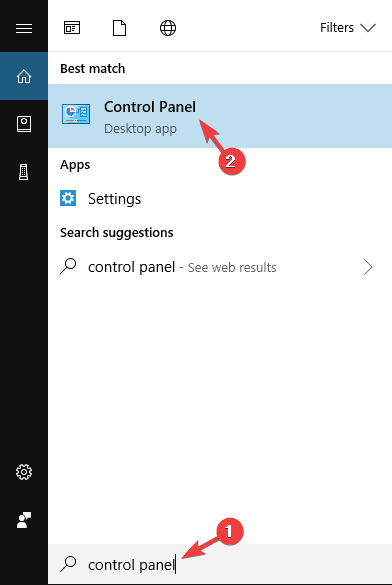
- Ga naar Netwerkcentrumen klik op Verander adapterinstellingen uit het linkerdeelvenster.
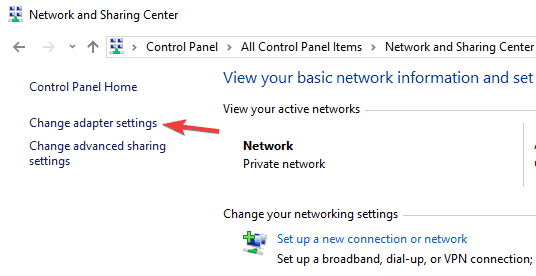
- Kies het netwerk dat u momenteel gebruikt, klik er met de rechtermuisknop op en kies Eigendommen.
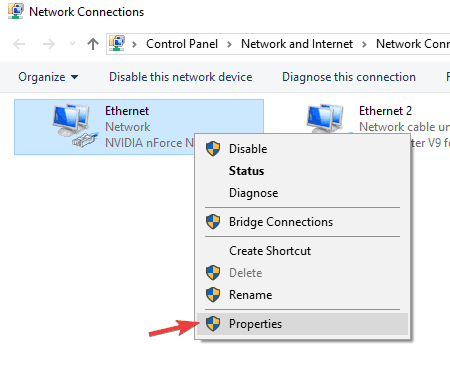
- Scroll naar beneden naar Internetprotocol versie 4 (TCP/IPv4), en kies Eigendommen.

- Kies nu voor Gebruik de volgende DNS-serveradressen:
- Voer de volgende waarden in: DNS server – 8.8.8.8 en Alternatief DNS server – 8.8.4.4

- Sla wijzigingen op en start uw computer opnieuw op
Probeer nu Windows 10 opnieuw bij te werken. Probeer enkele van de onderstaande oplossingen als het probleem zich blijft voordoen.
DNS-server niet bereikbaar? Dit is wat je moet doen in een paar eenvoudige stappen!
2. SFC-scan uitvoeren
Windows 10 (en ook elke eerder uitgebrachte versie van Windows) heeft een ingebouwde tool voor foutcontrole, genaamd SFC-scan. Deze tool scant uw computer grondig op mogelijke problemen om ze op te lossen.
Deze tool kan ook handig zijn bij het oplossen van problemen met Windows Update.
Dit is wat u moet doen om de SFC-scan in Windows 10 uit te voeren:
- druk op Windows-toets + X om het Win + X-menu te openen. Kies nu Opdrachtprompt (beheerder) uit de menukaart. Je kan ook gebruiken Powershell (Beheerder) als een alternatief.
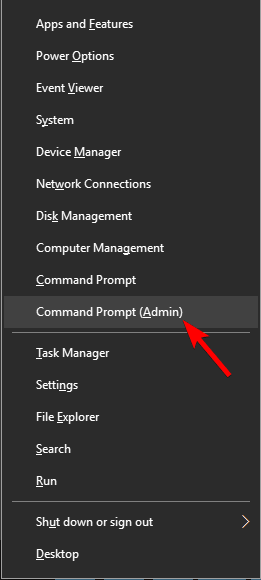
- Typ in de opdrachtregel sfc/scannow.
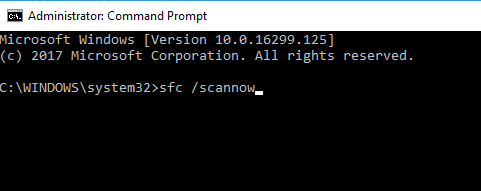
- Het proces zou een paar minuten moeten duren.
- Nadat het klaar is, sluit u de opdrachtprompt
Als de SFC-scan niet werkt, of als u helemaal geen SFC-scan kunt uitvoeren, kunt u proberen een DISM in plaats daarvan scannen. Om dat te doen, start u gewoon de opdrachtprompt als beheerder en voert u uit DISM /Online /Opschonen-Image /RestoreHealth opdracht.
Nadat de DISM-scan is voltooid, controleert u of het probleem is opgelost. Als het probleem zich nog steeds voordoet, of als u de SFC-scan niet eerder kon uitvoeren, moet u de SFC-scan herhalen en controleren of dat helpt.
Lees meer over de systeembestandscontrole door dit te lezen gids.
3. Voer het WUReset-script uit
Het WUReset-script is een op maat gemaakt script dat speciaal is ontworpen voor het oplossen van updateproblemen in Windows 10.
Dit script biedt enkele van de meest voorkomende oplossingen voor problemen met Windows Update, zoals het opnieuw instellen van het Windows Update-proces, het verwijderen van de map SoftwareDistribution, enz.
Het bespaart u dus tijd en moeite, aangezien u deze handelingen niet zelf hoeft uit te voeren.
Om meer te weten te komen over het WURest-script en het te downloaden, ga naar Dit artikel.
4. Bewerk het hosts-bestand
Volgens gebruikers kan soms foutcode 0x80072ee7 verschijnen als het bestand van uw host is gewijzigd. Verschillende gebruikers meldden 0.0.0.0 IP-adressen in het bestand van hun host en volgens hen veroorzaakten deze adressen het probleem.
Voer een systeemscan uit om mogelijke fouten te ontdekken

Download herstel
PC-reparatietool

Klik Start scan om Windows-problemen te vinden.

Klik Repareer alles om problemen met gepatenteerde technologieën op te lossen.
Voer een pc-scan uit met Restoro Repair Tool om fouten te vinden die beveiligingsproblemen en vertragingen veroorzaken. Nadat de scan is voltooid, vervangt het reparatieproces beschadigde bestanden door nieuwe Windows-bestanden en -componenten.
Om het probleem op te lossen, verwijdert of becommentarieert u die adressen door het # -symbool aan het begin van die regel toe te voegen. Het wijzigen van het hostbestand kan lastig zijn, dus enige voorzichtigheid is geboden.
Bovendien meldden veel gebruikers Toegang geweigerd bericht bij het bewerken van hosts-bestand. Dit is geen groot probleem en kan eenvoudig worden opgelost. Nadat u het bestand van uw host hebt gerepareerd, controleert u of het probleem zich nog steeds voordoet.
5. Controleer uw antivirussoftware
In sommige gevallen kan foutcode 0x80072ee7 verschijnen als er een probleem is met uw antivirussoftware. Soms kan uw antivirussoftware uw systeem verstoren en deze fout veroorzaken.
Om het probleem op te lossen, is het raadzaam om bepaalde antivirusfuncties uit te schakelen en te controleren of dat helpt. Als dat niet helpt, kunt u proberen uw antivirusprogramma volledig uit te schakelen.
Zelfs als u uw antivirusprogramma uitschakelt, wordt Windows 10 geleverd met Windows Defender dat fungeert als een standaard antivirusprogramma, dus u hoeft zich geen zorgen te maken over uw veiligheid.
Als het probleem wordt opgelost door de antivirussoftware te verwijderen, kunt u overwegen over te stappen op een andere antivirusoplossing.
Blijf beschermd tegen cyberaanvallen! Kies een van deze antivirusprogramma's uit onze epische lijst!
6. Zorg ervoor dat Windows Update en DNS Client-services actief zijn
Soms kan foutcode 0x80072ee7 verschijnen als de Windows Update-service niet actief is. Veel functies zijn afhankelijk van deze service en als de service is uitgeschakeld, kunt u fouten zoals deze tegenkomen.
U kunt het probleem echter eenvoudig oplossen door deze stappen te volgen:
- druk op Windows-toets + R en ga naar binnen services.msc. druk op Enter of klik op OK.
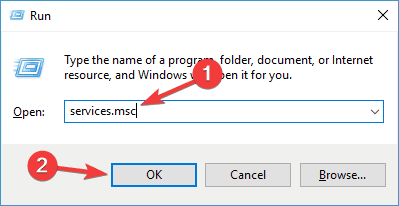
- Wanneer de Diensten venster opent, zoek Windows Update en dubbelklik erop om de eigenschappen te openen.
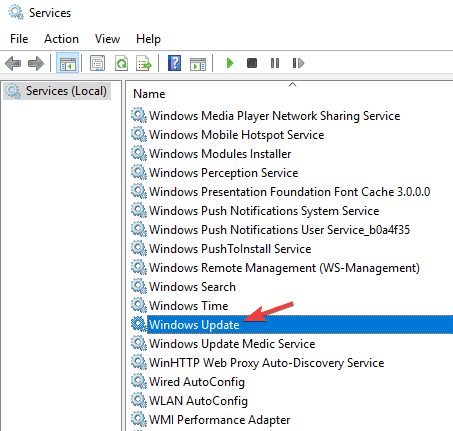
- Als de Opstarttype ingesteld op Gehandicapt, zorg ervoor dat u dit verandert in Handleiding of een andere waarde. Klik nu op Van toepassing zijn en OK om wijzigingen op te slaan.
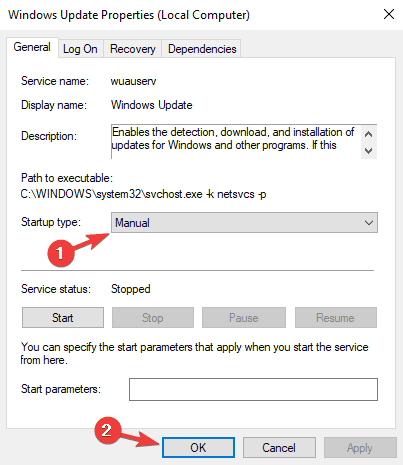
Controleer daarna of het probleem is opgelost. Houd er rekening mee dat u uw pc mogelijk opnieuw moet opstarten om wijzigingen toe te passen.
Veel gebruikers meldden dat DNS Client-service kan dit probleem ook veroorzaken. Volg gewoon de bovenstaande instructies en schakel de DNS Client-service in.
Zodra u dat doet, zou het probleem permanent moeten zijn opgelost.
7. Verwijder problematische applicaties
Soms kunnen toepassingen van derden uw systeem verstoren en dit probleem veroorzaken. Verschillende gebruikers meldden zelfs dat bepaalde software voor het opschonen van het register dit probleem veroorzaakte.
Om het probleem op te lossen, moet u de problematische toepassing vinden en deze handmatig verwijderen. Er zijn verschillende manieren om een toepassing te verwijderen, maar de beste is om de-installatiesoftware te gebruiken.
Voor het geval u niet bekend bent, is de uninstaller-software een speciale toepassing die elk programma, samen met de bestanden en registervermeldingen, van uw pc kan verwijderen.
Als u een bepaalde toepassing volledig van uw pc wilt verwijderen, is de verwijderingssoftware wellicht de beste keuze voor u.
Er zijn veel geweldige programma's voor het verwijderen van programma's, maar een van de beste is: IOBit Uninstaller, dus we raden u ten zeerste aan om het uit te proberen. Nadat u de problematische toepassing hebt gevonden en verwijderd, controleert u of het probleem is opgelost.
Op zoek naar de beste verwijderingstool? Zoek niet verder! Bekijk onze nieuwe lijst!
8. Wijzig registerrechten
Volgens gebruikers is uw register soms niet correct geconfigureerd en kan dit probleem optreden. Om het probleem op te lossen, moet u bepaalde machtigingen wijzigen door deze stappen te volgen:
- druk op Windows-toets + R en ga naar binnen regedit. druk op Enter of klik op OK.
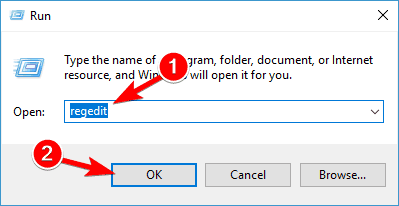
- Navigeer in het linkerdeelvenster naar: HKEY_LOCAL_MACHINESYSTEMCurrentControlSetServicesTcpip. Klik met de rechtermuisknop Tcpip en kies Rechten uit de menukaart.
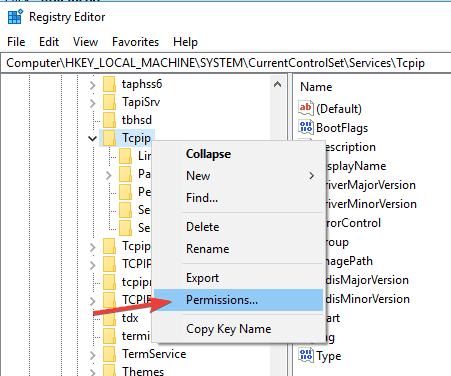
- Klik Geavanceerd.
- Controleren Alle machtigingsvermeldingen voor onderliggende objecten vervangen optie en klik op Van toepassing zijn en OK om wijzigingen op te slaan.

Controleer daarna of het probleem is opgelost.
Heb je geen toegang tot de Register-editor? Dingen zijn niet zo eng als ze lijken. Bekijk deze handleiding en los het probleem snel op.
Dat is het zo'n beetje, we hopen dat ten minste een van deze oplossingen u heeft geholpen om de foutcode 0x80072ee7 in Windows 10 op te lossen. Als u vragen of suggesties heeft, kunt u ons dit laten weten in de opmerkingen hieronder.
 Nog steeds problemen?Repareer ze met deze tool:
Nog steeds problemen?Repareer ze met deze tool:
- Download deze pc-reparatietool goed beoordeeld op TrustPilot.com (download begint op deze pagina).
- Klik Start scan om Windows-problemen te vinden die pc-problemen kunnen veroorzaken.
- Klik Repareer alles om problemen met gepatenteerde technologieën op te lossen (Exclusieve korting voor onze lezers).
Restoro is gedownload door 0 lezers deze maand.
Veel Gestelde Vragen
Om fout 0x80072ee7 op te lossen, kunt u het DNS-serveradres wijzigen, een SFC-scan starten of dit bekijken gids gewijd aan antivirussoftware die uw systeem verstoort.
Deze foutcode kan in verschillende situaties verschijnen, maar meestal wanneer u een grote update voor Windows 10 installeert. Kijk hier eens naar gids over het oplossen van updatefout 0x80072ee7.
Voer de ingebouwde probleemoplosser uit om er zeker van te zijn dat u de boosdoener identificeert. Als u het proces niet kunt voltooien, gebruikt u dit gids om problemen met probleemoplosser op te lossen die niet meer werken.


![Fix Windows 10 Upgrade-fout 0xc1900208 [Easy Guide]](/f/60024f7e7279288c2a51ae2eac196eee.jpg?width=300&height=460)